Met een sneltoetsen, kunt u een typen copyright-symbool Mac. Door het menu Emoji en Symbolen van een Mac te gebruiken, kunt u ook variaties op het copyright-teken aanbrengen. Daarnaast zijn er verschillende methoden om een copyright-symbool te typen, als je ooit een speciale app gebruikt of de HTML-code van een site bewerkt.
Inhoud: Deel 1. Typ een copyrightsymbool op het Mac-toetsenbordDeel 2. Hoe gebruik je symbolen en emoji's?Deel 3. Kopieer een symbool van eldersDeel 4. Conclusie over gespecialiseerde programma's
Deel 1. Typ een copyrightsymbool op het Mac-toetsenbord
Symbool van auteursrecht verwijst naar dat het recht om kopieën van iets te maken (hetzij abstract of echt). Meestal zijn deze eigendom van een persoon of bedrijf. Het wordt meestal gebruikt om aan te tonen dat iets auteursrechtelijk beschermd is. Het logo is vaak te zien op de titelpagina van boeken, kranten en tijdschriften of op de verpakking van verschillende producten zoals software, apps, dvd's en opgenomen muziek.
Wat is de ALT-code voor een copyright-symbool? Welnu, de ALT-codes zijn alleen voor Windows OS.
Hoe typ ik een copyright-symbool? Staat er een copyright-symbool op het toetsenbord? Gebruik maken van de sneltoets op Mac was de gemakkelijkste manier om een copyright-symbool te typen. Drukken op de toets “Option+G” op Mac of sleutel ALT + 0169 op Windows kan gemakkelijk een copyright-symbool typen.
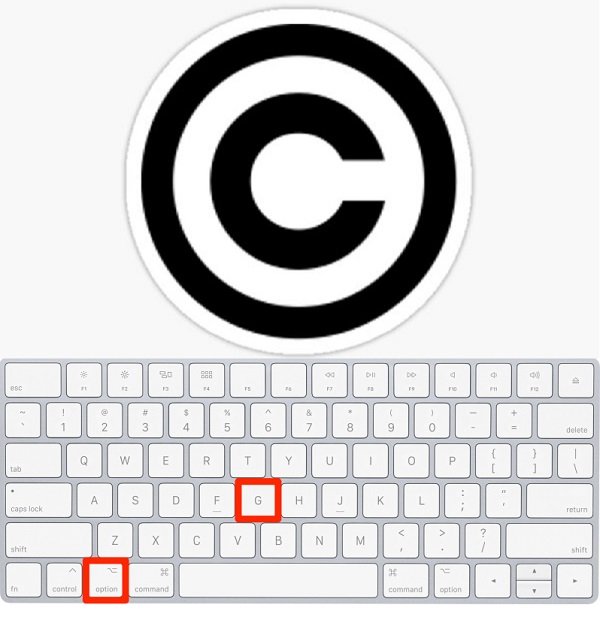
Deel 2. Hoe gebruik je symbolen en emoji's?
Het menu voor symbolen en emoji's wordt gebruikt om een zeer grote verscheidenheid aan symbolen in een document of een toepassing op een Mac in te voegen. Het is als het copyright-symbool op Mac.
Om dit te verkrijgen, moet u eerst op de “Edit” menu in een willekeurig programma en klik vervolgens op "Emoji en symbolen" of u kunt het menu ook openen door op de spatiebalk te drukken en de “Command” en “Control” sleutels.
Wanneer u het vak probeert te gebruiken om te zoeken, bladert u eerst door de lijst om het gewenste symbool te vinden of zoekt u het op door te typen “copyright”. U kunt het gebruiken om het copyright-symbool te plaatsen. Na het uitvoeren van de hierboven genoemde methode, zal het verschijnen waar uw cursor is geplaatst in het programma waaraan u werkt, zoek daarna het symbool dat u wilt toepassen en klik erop.
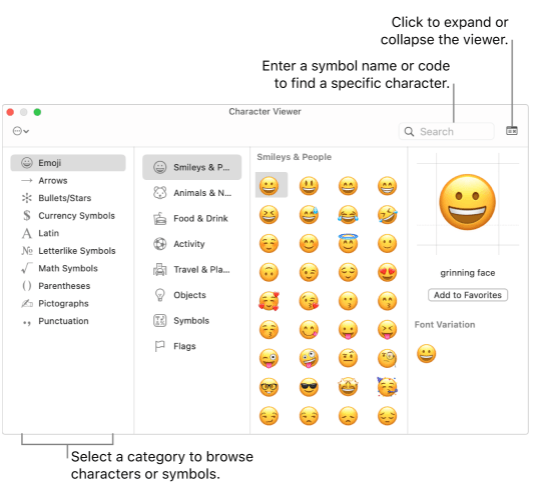
Deel 3. Kopieer een symbool van elders
Wanneer u uw Mac computer, dupliceert u het eerst door het selecteren en ingedrukt houden van het “Command” toets en druk vervolgens op de “c” sleutel. Keer daarna terug naar het document en plak het door op te drukken “v” en de vasthouden “command”.
Gebruik deze methode als u ooit een symbool op een computer wilt typen, maar niet zeker weet hoe u dit in het programma gaat doen, of als u liever een ander document zoekt of zoekt naar een symbool dat u wilt gebruiken. Dit werkt ook voor het copyright-symbool op Mac!
En wanneer u een Windows Computer, gebruik de Control toets als alternatief voor de Command toets sneltoetsen in.
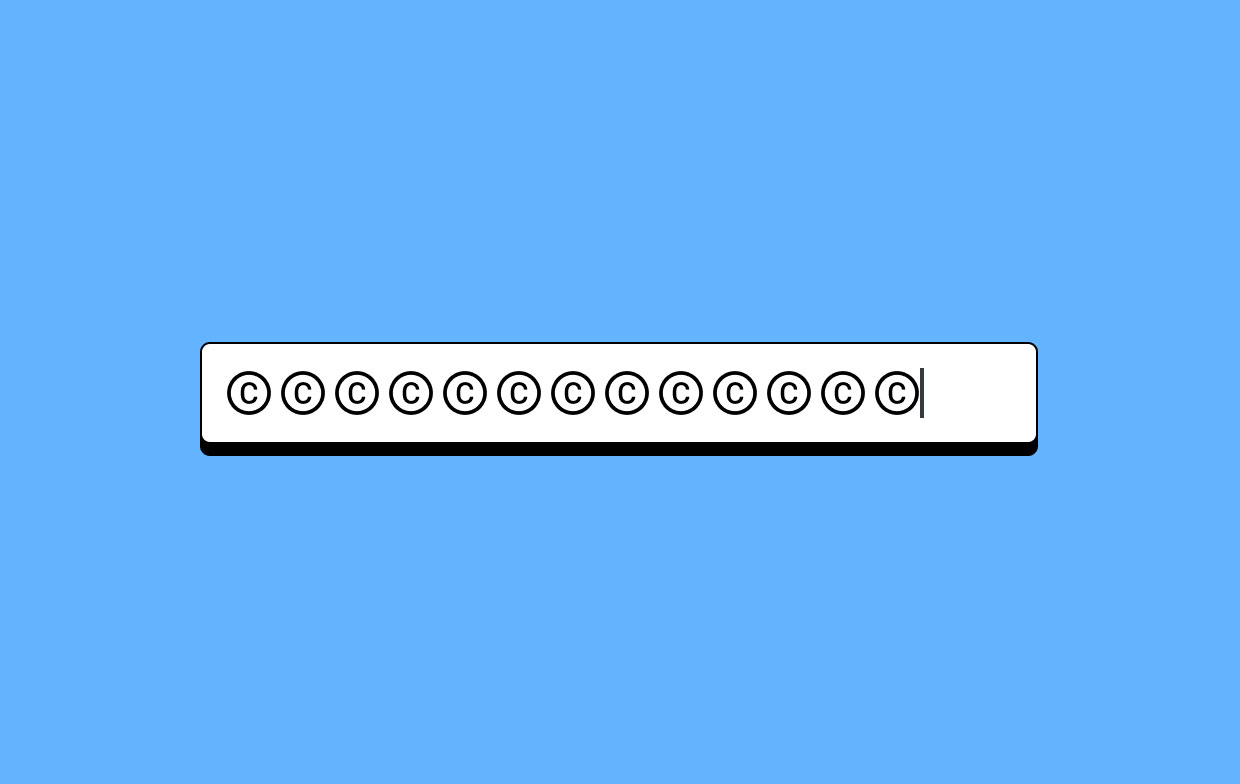
Deel 4. Conclusie over gespecialiseerde programma's
Programma's hebben vaak hun eigen symbolenmenu waaruit u specifieke symbolen kunt kiezen. Andere programma's hebben verschillende methoden voor het invoegen van copyright-symbolen en andere speciale tekens zijn in sommige systemen beschikbaar.
Verschillende programma's hebben ook een automatische vervanging van de tekenreeks "(c)" door een copyright-symbool en om het copyright-symbool in te voegen typt u de letter "c" tussen haakjes. En wanneer u HTML-code voor een webpagina bewerkt, typt u "©" om een copyright-symbool weer te geven. Als zodanig heeft Mac ook zijn eigen reeks tools voor copyright-symbolen op Mac-invoer.



